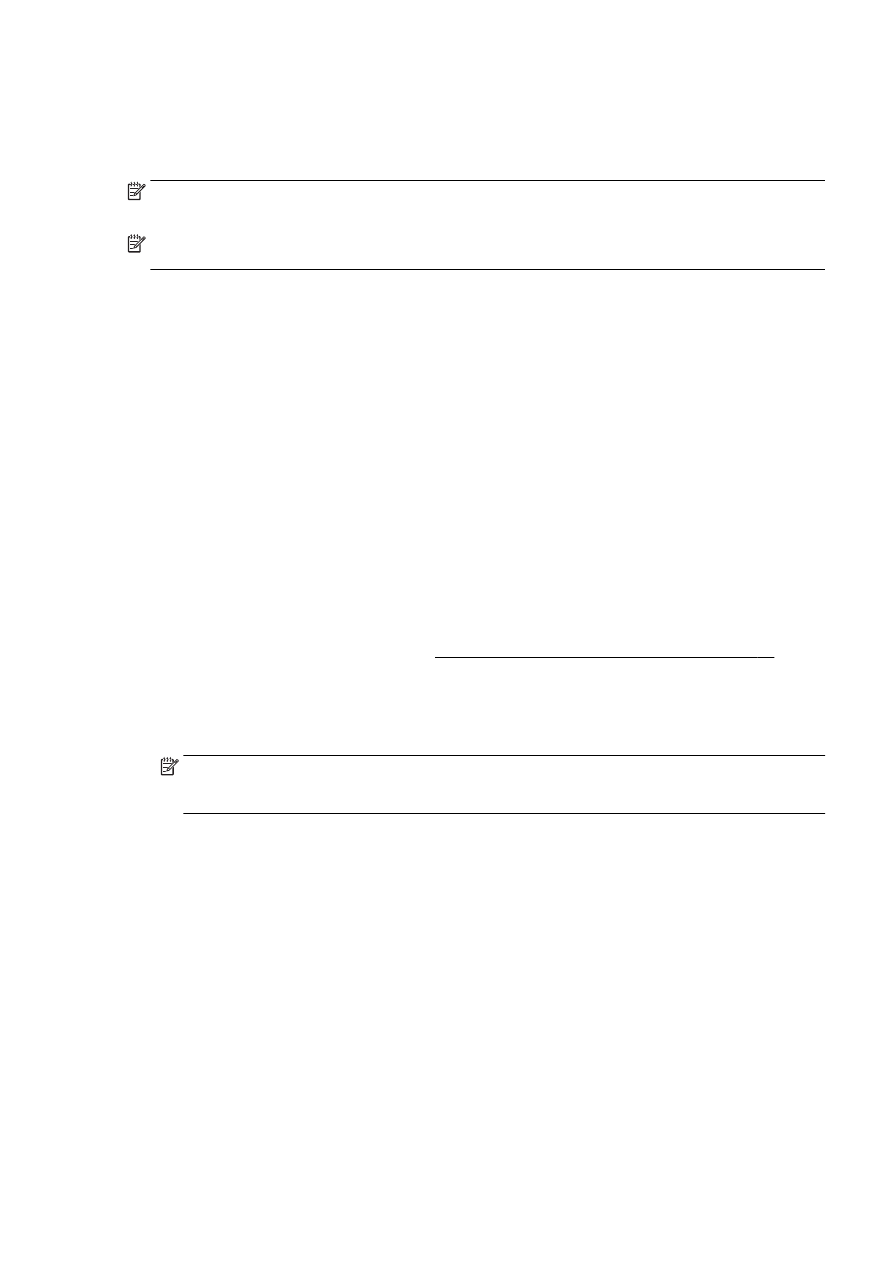
Impression sur les deux faces (recto verso)
Vous pouvez imprimer automatiquement sur les deux faces d'une feuille de papier en utilisant le
dispositif d'impression recto verso automatique.
REMARQUE : L'impression recto verso nécessite l'installation d'un module d'impression recto verso
automatique sur l'imprimante.
REMARQUE : Vous pouvez imprimer manuellement les deux faces d'une feuille en imprimant
uniquement les pages impaires, en retournant les pages, puis en imprimant les pages paires.
Pour imprimer en recto verso (Windows)
1.
Dans le logiciel, sélectionnez Imprimer.
2.
Vérifiez que votre imprimante est sélectionnée.
3.
Cliquez sur le bouton qui ouvre la boîte de dialogue Propriétés.
Selon l'application logicielle utilisée, ce bouton peut s'appeler Propriétés, Options, Configuration
de l'imprimante, Propriétés de l'imprimante, Imprimante ou Préférences.
4.
Sélectionnez les options appropriées.
●
Sous l'onglet Mise en page, sélectionnez l'orientation Portrait ou Paysage.
●
Sous l'onglet Papier/Qualité, sélectionnez le type de papier approprié dans la liste
déroulante Support de la zone Sélection du bac, puis choisissez la qualité de papier
appropriée dans la liste déroulante Paramètres de qualité.
●
Cliquez sur le bouton Avancé, puis, dans la zone Papier/Sortie, sélectionnez le format de
papier approprié dans la liste déroulante Format de papier.
Pour plus d'options d'impression, voir Conseils pour réussir vos impressions à la page 52.
5.
Sous l'onglet Mise en page, sélectionnez Retourner sur le bord long ou Retourner sur le bord
court dans la liste déroulante Copie recto verso.
6.
Cliquez sur OK pour imprimer.
REMARQUE : Après impression d'une page du document, vous êtes invité(e) à patienter
quelques secondes. Puis, l'imprimante recharge automatiquement le même papier pour
imprimer l'autre côté. Vous n'avez pas à recharger manuellement le papier.
Pour imprimer en recto verso (OS X)
1.
Dans le menu Fichier de votre application logicielle, sélectionnez Imprimer.
2.
Dans la boîte de dialogue, sélectionnez Mise en page dans le menu contextuel.
3.
Sélectionnez le type de reliure souhaité pour les pages recto verso, puis cliquez sur Imprimer.
FRWW
Impression sur les deux faces (recto verso) 51